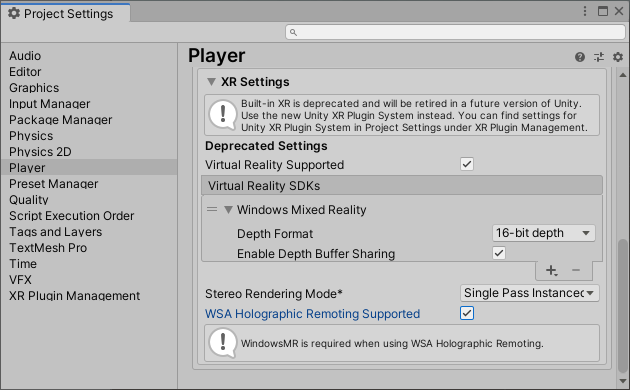Korzystanie z wbudowanej obsługi XR w starszej wersji
Konfigurowanie projektu przy użyciu zestawu narzędzi MRTK
Zestaw narzędzi MRTK dla aparatu Unity udostępnia międzyplatformowy system wejściowy, podstawowe składniki i wspólne bloki konstrukcyjne na potrzeby interakcji przestrzennych. Zestaw mrTK w wersji 2 zamierza przyspieszyć tworzenie aplikacji dla Microsoft HoloLens, zestawów słuchawkowych immersywnych (VR) Windows Mixed Reality i platformy OpenVR. Projekt ma na celu zmniejszenie barier w wjazdu, tworzenie aplikacji rzeczywistości mieszanej i przyczynianie się z powrotem do społeczności w miarę rozwoju.
Zapoznaj się z dokumentacją zestawu narzędzi MRTK , aby uzyskać więcej szczegółów dotyczących funkcji.
Ręczna konfiguracja bez zestawu narzędzi MRTK
Jeśli wybierasz aplikację VR dla komputerów stacjonarnych, zalecamy użycie autonomicznej platformy PC wybranej domyślnie w nowym projekcie aparatu Unity:
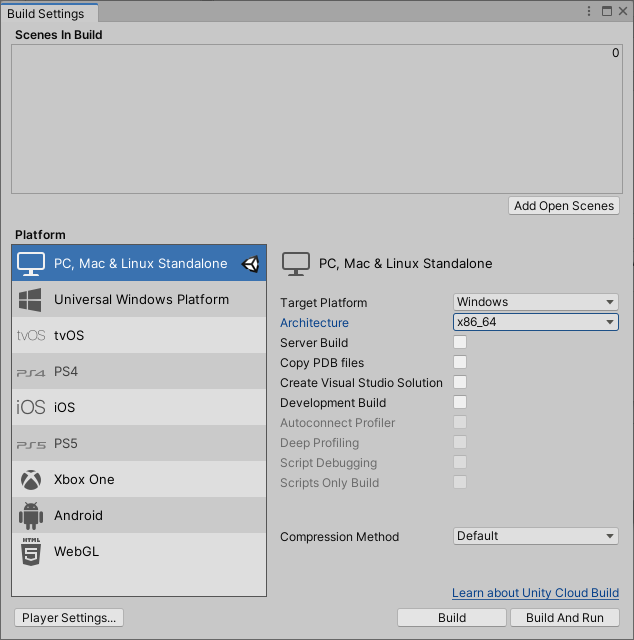
Jeśli celujesz HoloLens 2, musisz przełączyć się na platforma uniwersalna systemu Windows:
- Wybierz pozycję Ustawienia kompilacji pliku > ...
- Wybierz pozycję platforma uniwersalna systemu Windows na liście Platforma i wybierz pozycję Przełącz platformę
- Ustawianie architektury na arm 64
- Ustawianie urządzenia docelowego na holoLens
- Ustaw typ kompilacji na D3D
- Ustawianie zestawu SDK platformy UWP na najnowszą zainstalowaną
- Ustaw konfigurację kompilacji na wydanie , ponieważ występują znane problemy z wydajnością debugowania
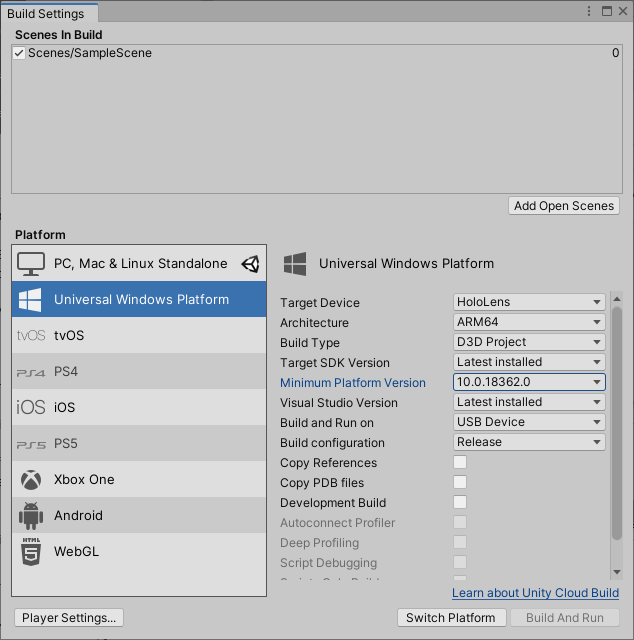
Po ustawieniu platformy należy poinformować aparat Unity o utworzeniu widoku immersyjnego zamiast widoku 2D podczas eksportowania.
Przestroga
Starsze środowisko XR jest przestarzałe w środowisku Unity 2019 i usunięte w środowisku Unity 2020.
- Otwórz ustawienia odtwarzacza... w ustawieniach kompilacji... okno i rozwiń grupę ustawień XR
- W sekcji Ustawienia XR wybierz pozycję Obsługiwana rzeczywistość wirtualna , aby dodać listę Urządzeń rzeczywistości wirtualnej
- Ustaw format głębokości na 16-bitową głębokość i włącz udostępnianie buforu głębokości
- Ustawianie trybu renderowania stereo na wystąpienie z pojedynczym przekazywaniem
- Wybierz opcję Obsługa komunikacji zdalniej platformy Holograficznej WSA , jeśli chcesz użyć komunikacji zdalniej holograficznej